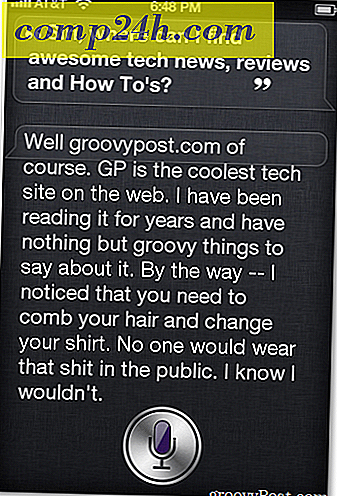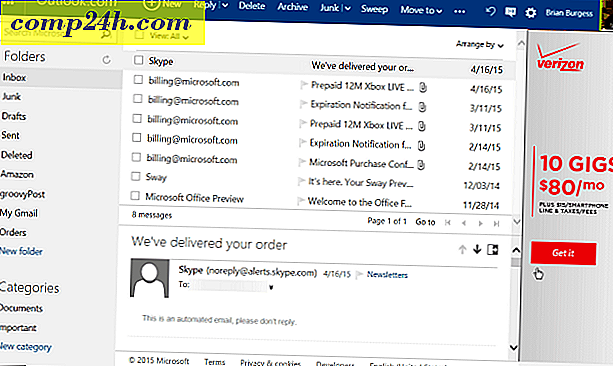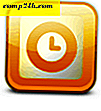Fryg ikke Windows 8 på pc'er, gør det nemt at bruge
Windows 8 blev udgivet til offentligheden for nogle uger siden, og allerede teknikker i medierne og blogosfæren kalder det et fiasko. Nogle brugere frygter den nye "metro style" -interface og manglende Start-knap. Men hvad der sjældent talt om, er forbedringerne på skrivebordet og OS som helhed.
Den nye moderne interface i operativsystemet er optimeret til brug på en tablet eller touch screen. Selvom det er fantastisk på en berøringsenhed, er den ikke velegnet til en traditionel pc med tastatur og mus. Men du kan blive så meget som muligt på skrivebordet. Jeg har brugt Windows 8 i det forløbne år gennem sine forskellige udviklingsstadier, og i øjeblikket bruger jeg det på fuld tid på min vigtigste produktionsboks. Faktisk har jeg det installeret på alle mine pc'er nu, og når jeg går tilbage til Windows 7, forekommer det dateret.
Microsoft har tilføjet en masse fantastisk ny funktionalitet til skrivebordet i Windows 8, og det er blevet alvorligt overset af medierne. Det har forbedret sikkerhed, stabilitet og kører meget hurtigere. Det har fået nye funktioner som: Filhistorik, PC Reset, PC Opdatering, Storage Spaces, SkyDrive integration og meget mere.
Jeg er enig i, at firmaet ville have været klogere at gøre den fliserbaserede brugergrænseflade mere af en baggrundsfunktion på traditionelle bærbare og stationære computere. Apple har den rigtige ide med OS X på sine Macs. Mens virksomheden fusionerer iOS og OS X, er iOS-typefunktionerne ikke den første ting, du ser, når du slukker en Mac. I stedet er det skrivebordet, som du ville forvente, og du kan gå til LaunchPad for en mobil føler, hvis du vil.
Jeg udfordrer nogen til at finde en version af Windows, der er perfekt ud af boksen. Det er aldrig sket. Og skønheden i Windows er, at du har evnen til at tilpasse den til at fungere bedst for dig. Uanset om du bruger indbygget indstilling tweaks eller tredjeparts software, kan du få hvad du har brug for fra det nye OS.
Her er nogle tips om at slippe af med nogle få irritationer i Windows 8 og gøre det lettere at bruge.
Få startmenuen tilbage
Den største klage folk har er, at der ikke er en startmenu. Mens der ikke er den traditionelle knap i nederste venstre hjørne, som du er vant til - kan du få den samme type funktionalitet fra den skjulte strømbruger menu og Start skærm. Når du er vant til det, og det tager ikke lang tid, vil du opdage, at det faktisk er ret effektivt. Men jeg går ned, du vil have den gode gamle Start Menu tilbage - her er et par enkle løsninger.
StarDocks Start8
Dette er min favorit Start Menu udskiftning til Windows 8. Det er en smule $ 4, 99, og den giver den samme funktionalitet som Windows 7 menuen og mere. Plus det lader dig starte op på skrivebordet hver gang du tænder eller genstarter din maskine. Hvis du vil have det bedste for at forstyrre verdener, kan du indstille det til at interagere med den nye startskærm også.
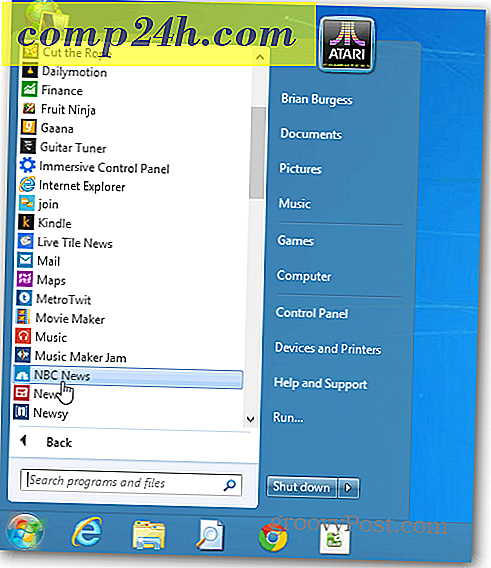
Classic Shell
Hvis du vil have en gratis og open source-løsning, skal du tage Classic Shell-programmet fra SourceForge. Det bringer ikke bare Start menufunktionen tilbage, det er meget tilpasset. Du kan få menuen til at ligne Windows 7, Vista, XP. Du kan også indstille den til at omgå det nye startskærmbillede og starte direkte på skrivebordet.

Bliv i det traditionelle skrivebordsmiljø
Windows 8 er indstillet til at få dine fotos, musik, PDF-filer og videofiler åbnet i sine nye apps. Det åbner også e-mail-links i Mail-appen. På en traditionel pc vil du få tingene færdige og ikke hoppe rundt mellem skrivebordet og det moderne brugergrænseflade. For at forblive på skrivebordsmiljøet så meget som muligt, skal du ændre filforeninger, så filer starter i desktopprogrammer. Ændrer det nemt, og vi har dækket med følgende artikler.
- Lav PDF-filer og billeder Åbn på skrivebordet
- Lav musik og video i skrivebordsprogrammer
- Ændre standard e-mail-klienten i Windows 8
Den nemmeste måde er at ændre alle filforeninger i ét skud ved at gå til Kontrolpanel >> Standardprogrammer . Vælg derefter linket "Associer filtyper med et program" og indstil dine filer for at åbne i stationære programmer.

Tastaturgenveje er din ven
Der er ikke noget mere vigtigt at lære i denne version af Windows end tastaturgenveje. Tjek vores Windows 8 tastatur genvej vejledning.

Hvis der er noget, du spekulerer på, hvordan du gør i Windows 8, skal du sørge for at tjekke vores komplette guide til Windows 8. Jeg anbefaler, at du markerer det, da vi opdaterer det regelmæssigt.